Diese Demo setzt voraus, dass Sie sich bereits bei cPanel angemeldet haben
Lassen Sie uns nun lernen, wie man Desktop-Verknüpfungen für cPanel einrichtet
1) Klicken Sie auf das Verknüpfungssymbol
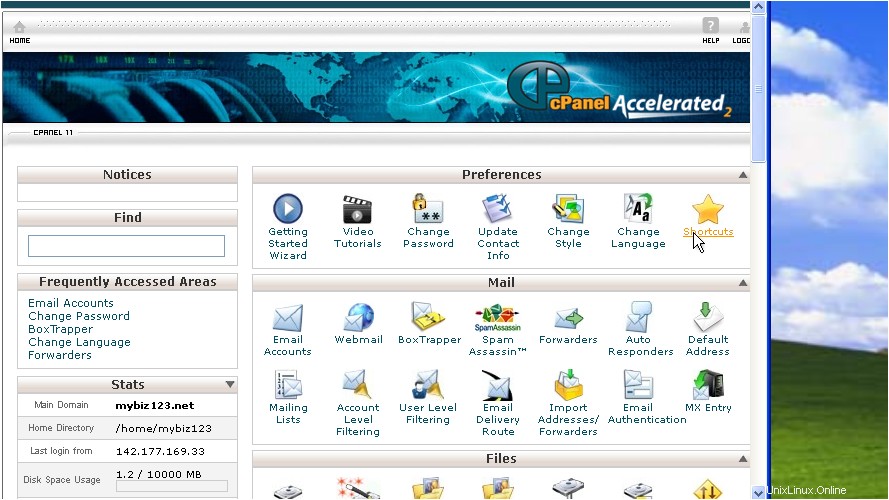
2) Um die Verknüpfungen zu erstellen, klicken Sie einfach auf diese Links und ziehen Sie sie auf Ihren Desktop
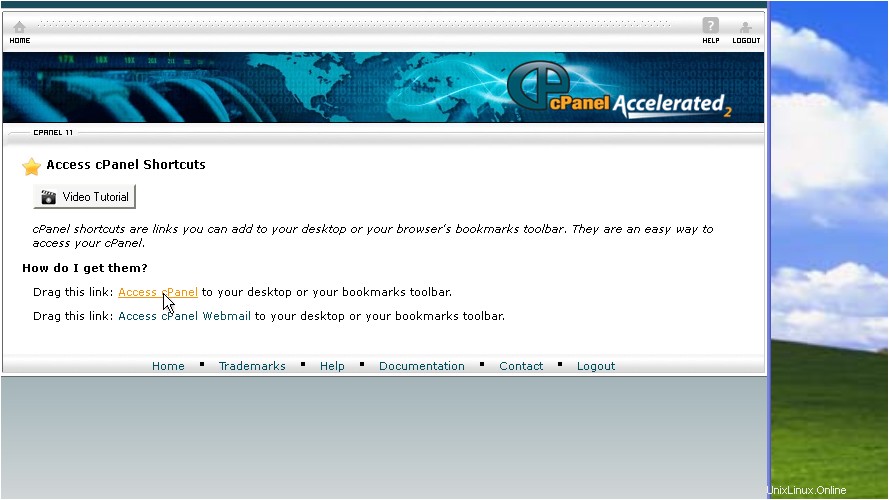
Sie können Verknüpfungen für den Zugriff auf Ihr cPanel-Kontrollfeld und für den direkten Zugriff auf Ihre Webmail erstellen
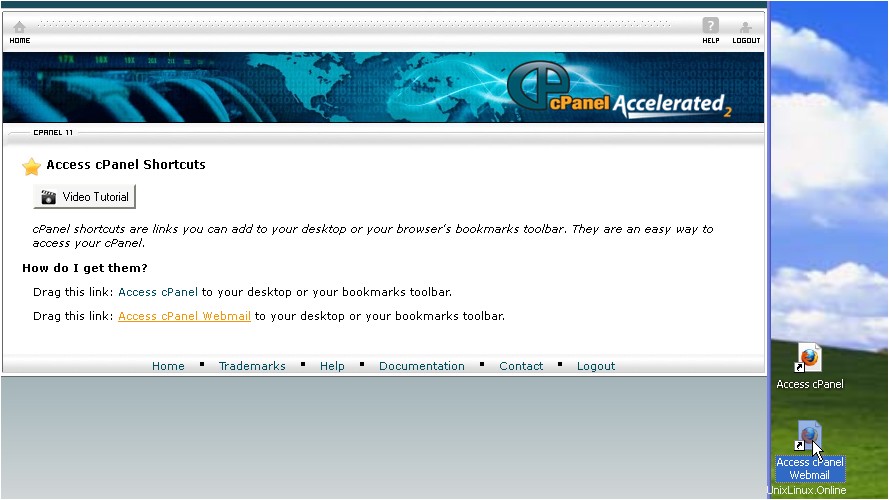
Das ist alles!
Dies ist das Ende des Tutorials. Sie wissen jetzt, wie Sie Desktop-Verknüpfungen zu Ihrer cPanel-Webmail und Ihrem Control Panel erstellen.